Η Apple δημοσίευσε πρόσφατα μια νέα ενημερωμένη έκδοση του Boot Camp, το οποίο επιτρέπει στους χρήστες Mac να εγκαταστήσουν το λειτουργικό σύστημα Microsoft Windows μαζί με το OS X. Η νέα έκδοση υποστηρίζει το πρόσφατο Windows 10 OS.
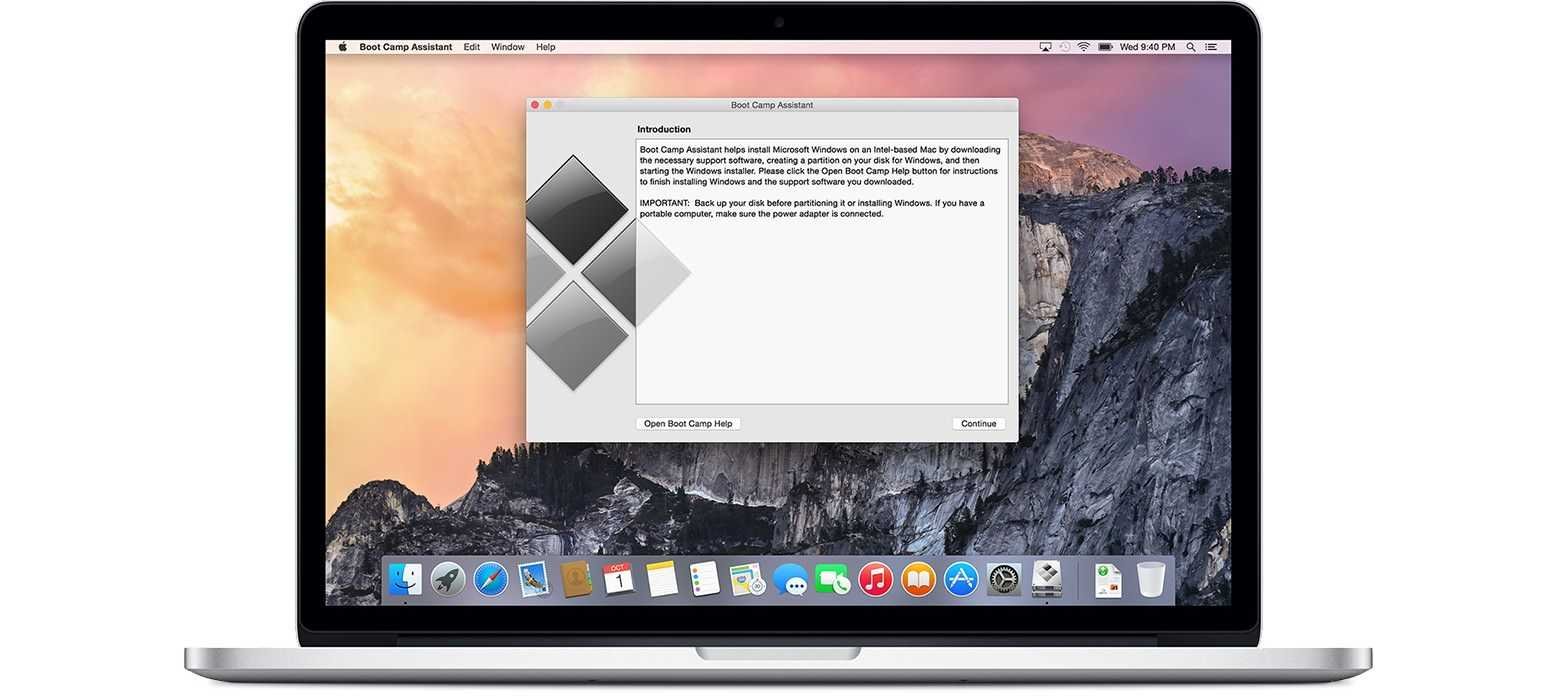
Η ενημερωμένη έκδοση Boot Camp 6 είναι τώρα διαθέσιμη μέσω της εφαρμογής του Mac App Store, αλλά μόνο για τους χρήστες του λειτουργικού συστήματος Mac OS X 10.10 Yosemite, το οποίο περιλαμβάνει τις εκδόσεις OS X 10.10.1, 10.10.2, 10.10.3, 10.10.4, και τη πρόσφατη 10.10.5.
Ωστόσο, τα καλά νέα είναι ότι το Boot Camp 6 περιλαμβάνει επιπλέον και κάποια ελκυστικά νέα χαρακτηριστικά για το Mac σας με την υποστήριξη του λειτουργικού συστήματος της Microsoft, Windows 10, όπως η συμβατότητα USB-C σε 12-ιντσών MacBook Retina Early 2015, καθώς και του Thunderbold και του USB 3.0.
Υπάρχει, επίσης,υποστήριξη για το USB Apple SuperDrive, ή ενσωματωμένες στις εναλλακτικές λύσεις, η υποστήριξη για κάρτα SD ή υποδοχές SDXC , και, φυσικά, η υποστήριξη για όλες τις επιφάνειες αφής της Apple, το Mighty Mouse, πληκτρολόγια και συσκευές.
Το νέο λογισμικό Boot Camp 6 υποστηρίζει πάρα πολλούς Intel-powered υπολογιστές Mac, γι ‘αυτό συνιστούμε να πάτε στην αντίστοιχη σελίδα υποστήριξης της Apple για λεπτομέρειες πριν επιχειρήσετε την εγκατάσταση των Windows 10.
Οδηγίες για το πώς να εγκαταστήσετε τα Windows 10 στο Μac σας
Όσοι από εσάς θέλετε να εγκαταστήσετε τα Windows 10 παράλληλα με το OS X Yosemite σε υπολογιστές Mac, θα πρέπει να ενημερώσετε πρώτα το βοηθητικό πρόγραμμα Boot Camp στην έκδοση 6 μέσω του Mac App Store μεταβαίνοντας στην καρτέλα “Ενημέρωση” (Update) και μετά στην ενημέρωση του Boot Camp στην έκδοση 6.
Για να ξεκινήσετε, θα πρέπει να έχετε μια εικόνα ISO ή ένα δίσκο DVD του λειτουργικού συστήματος των Windows 10, ένα πληκτρολόγιο ή ποντίκι USB, μια μονάδα flash USB των 16GB ή μεγαλύτερης χωρητικότητας και τουλάχιστον 30GB ελεύθερου χώρου. Ξεκινήστε με τη δημιουργία ενός USB bootable από το ISO των Windows 10 ή το DVD .
Τρέξτε την εφαρμογή Boot Camp Assistant και ακολουθήστε τις οδηγίες που εμφανίζονται στην οθόνη. Η εφαρμογή θα κάνει αυτόματη διαμέριση του δίσκου σας, αν έχετε αρκετό ελεύθερο χώρο (βλέπε παραπάνω για τις απαιτήσεις) και θα σας ζητηθεί να εισάγετε το USB stick με τα Windows 10.
Μετά το τελικό στάδιο, το Boot Camp Assistant θα ξεκινήσει αυτόματα το Μac σας, την εκκίνηση του υπολογιστή σας στο πρόγραμμα εγκατάστασης των Windows 10. Βεβαιωθείτε ότι έχετε επιλέξει το διαμέρισμα BOOTCAMP για την εγκατάσταση των Windows 10 και στη συνέχεια κάντε κλικ στο κουμπί “Format”. Ακολουθήστε τις οδηγίες που εμφανίζονται στην οθόνη για να ολοκληρώσετε την εγκατάσταση των Windows 10.
Μόλις το λειτουργικό σύστημα των Windows 10 εγκατασταθεί με επιτυχία στον Mac υπολογιστή σας, μπορείτε εύκολα να εναλλάσσεστε μεταξύ εκκίνησης σε OS X ή Windows 10 μέσω του πάνελ εκκίνησης του Yosemite ή νέσω του εικονιδίου Boot Camp στα Windows. Καλή διασκέδαση!




